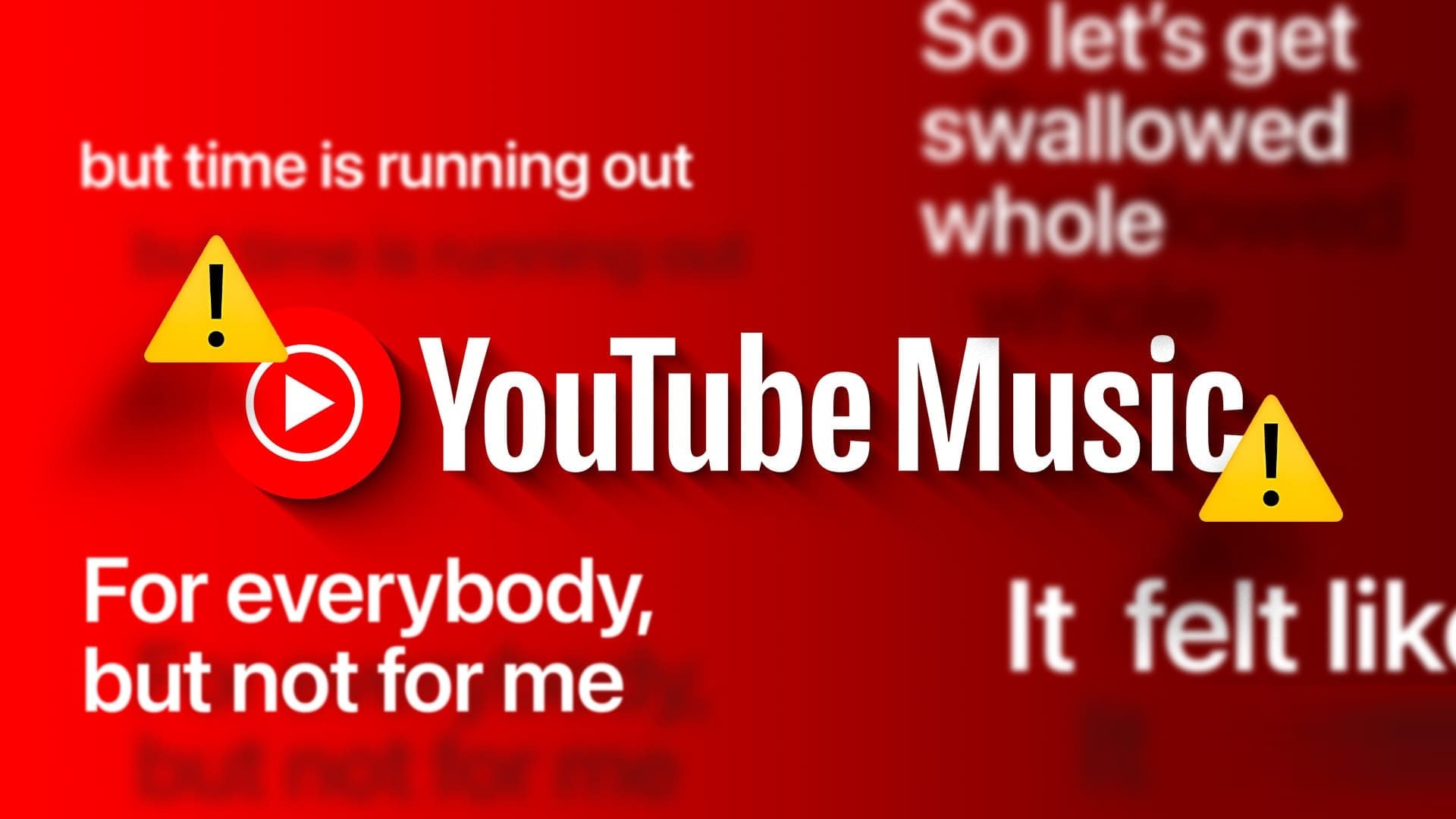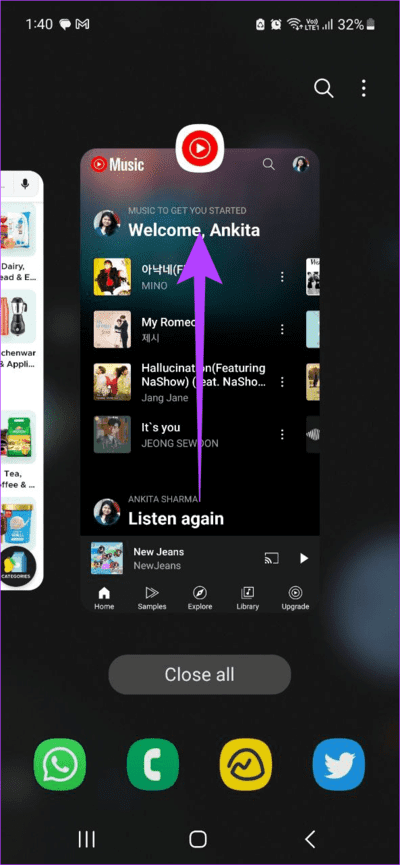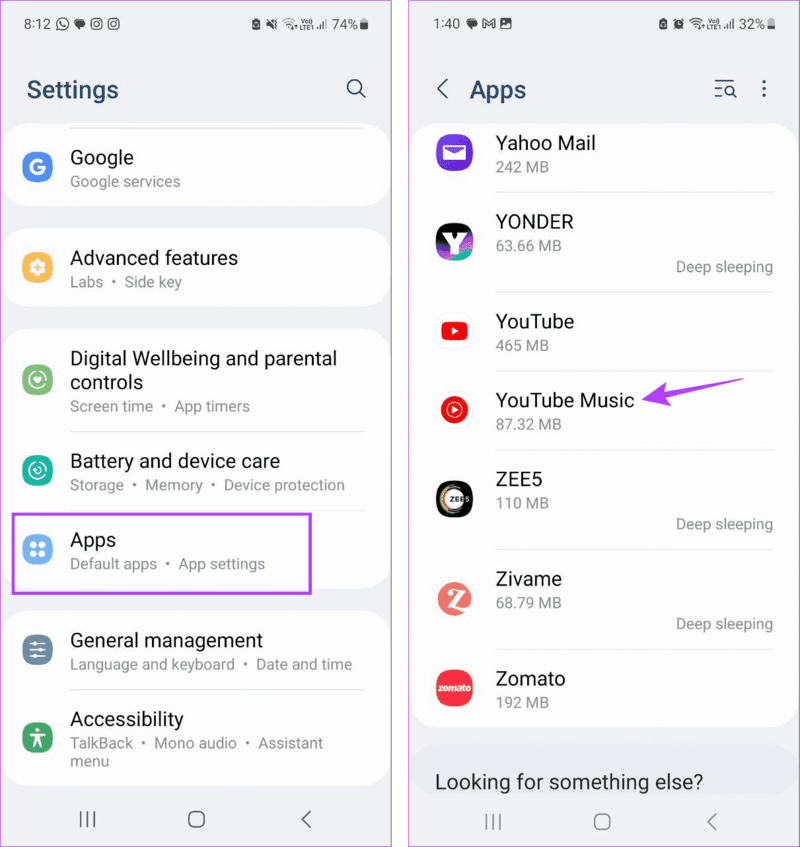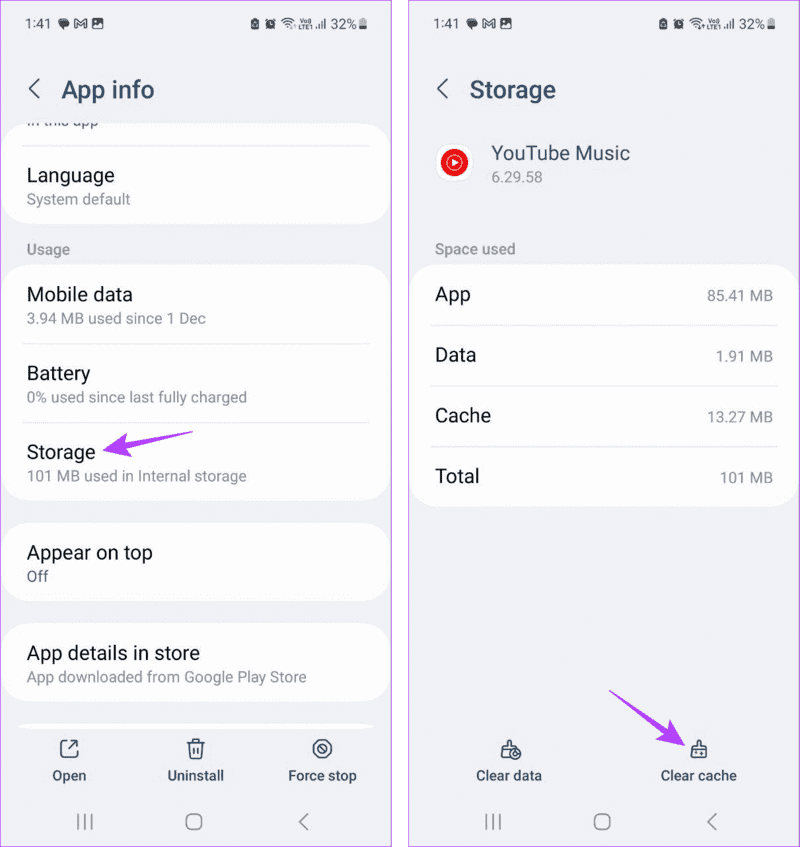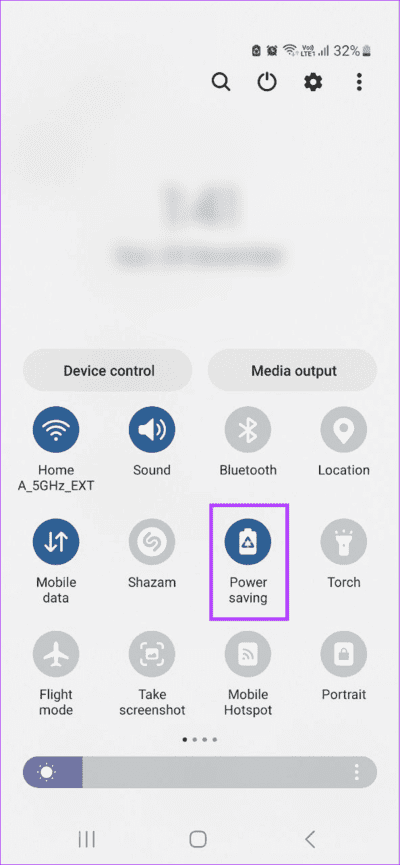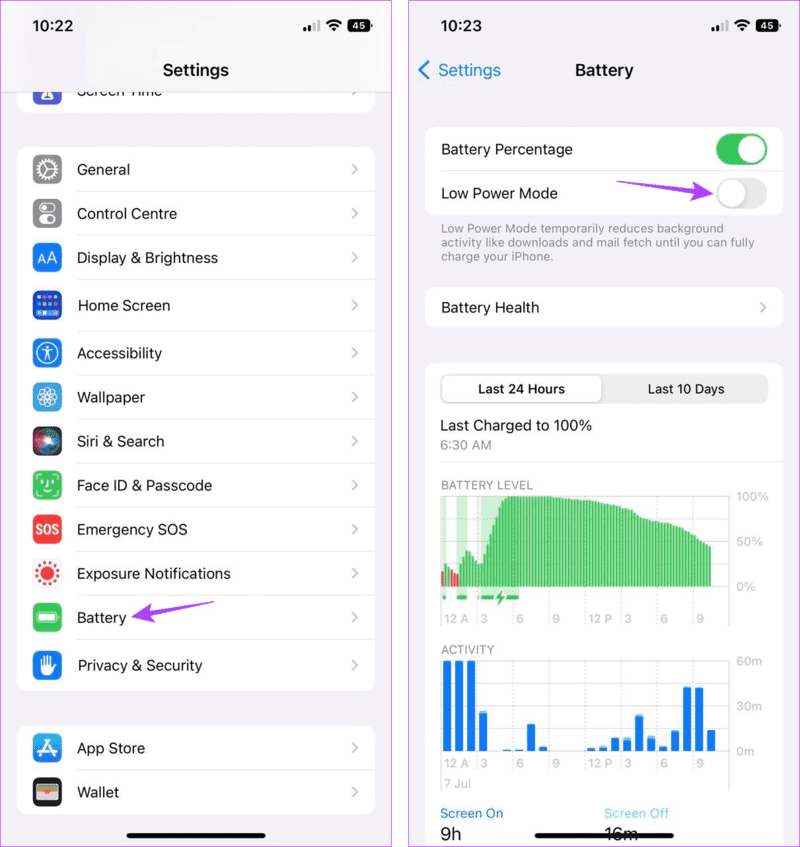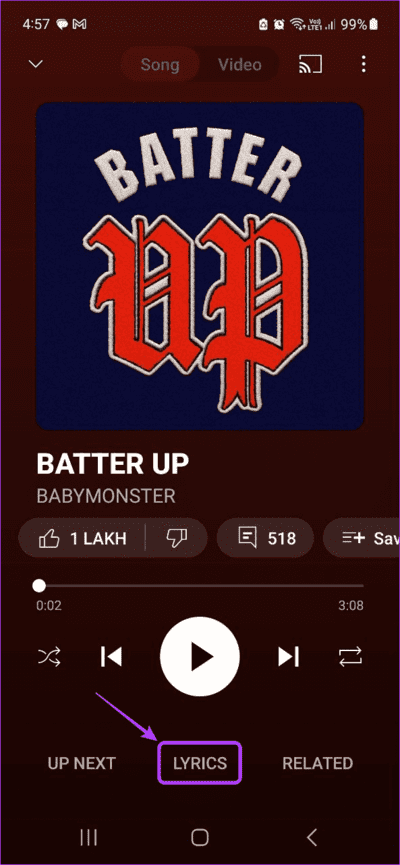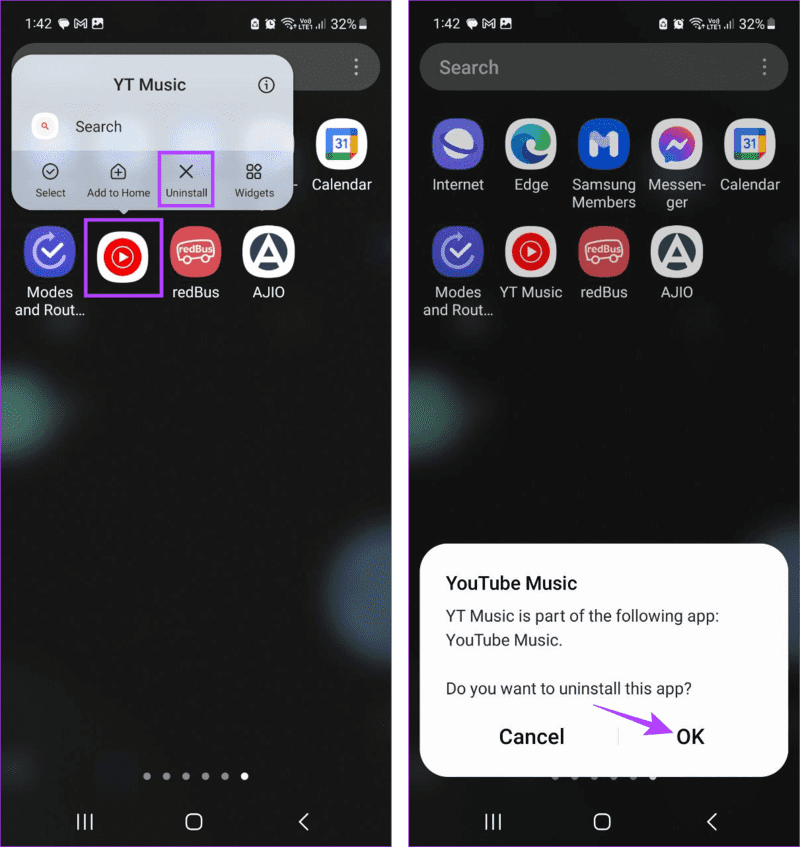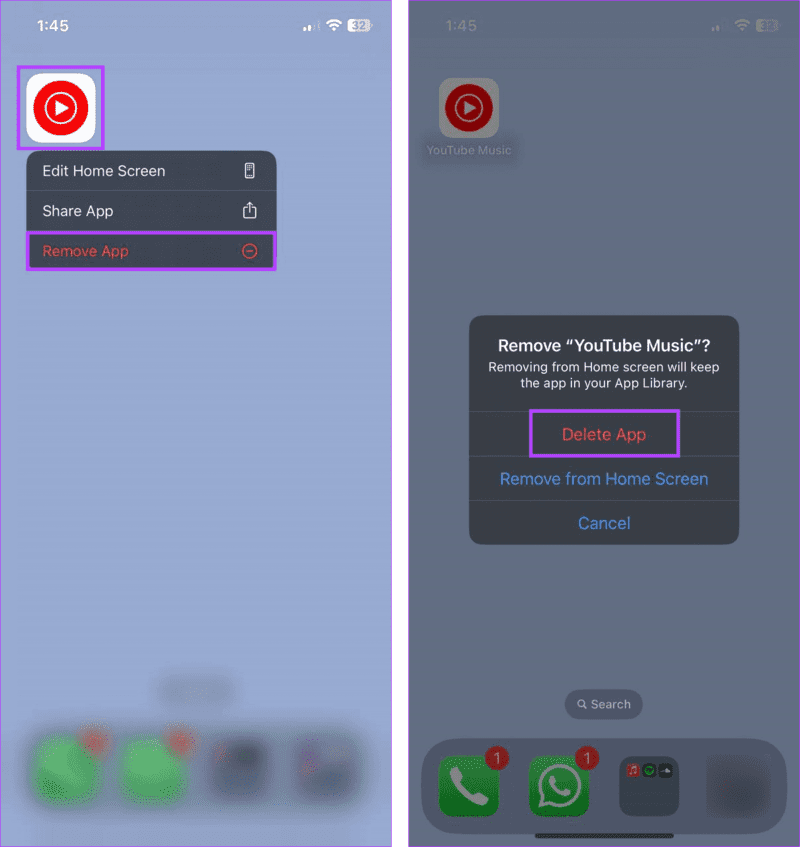7 façons de corriger les paroles en direct qui ne s'affichent pas sur YouTube Mobile
Que nous soyons des utilisateurs réguliers de YouTube Music ou des utilisateurs premium, nous pouvons tous profiter de la fonctionnalité Live Lyrics lors de la lecture d'une chanson. Avec cette fonctionnalité, vous pouvez mieux comprendre la chanson et utiliser ces paroles synchronisées pour transformer la chanson. Cependant, cela devient un problème lorsque les paroles de YouTube Music Live n'apparaissent pas sur l'application mobile.
Les paroles sont généralement disponibles dans la langue de la chanson. Pour certaines chansons, vous avez également la possibilité de les traduire en anglais. Cependant, si YouTube Music Live Lyrics ne s'affiche pas, vous risquez de rencontrer un écran vide ou l'option Paroles ne sera pas visible. Dans ce cas, utilisez ces 7 méthodes pour résoudre le problème sur Android et iPhone.
Astuce : Si vous ne savez pas comment accéder à cette fonctionnalité, consultez notre tutoriel sur l'utilisation de Paroles en temps réel sur YouTube Music Pour plus de détails.
1. Vérifiez si la chanson contient des paroles
Étant donné que la fonctionnalité de paroles en temps réel est relativement nouvelle, toutes les chansons disponibles ne disposent pas de cette fonctionnalité. Donc, avant de dépanner, assurez-vous de disposer des paroles de la chanson spécifique. Si vous voyez l'onglet Paroles, mais que les paroles en temps réel sur YouTube Music ne fonctionnent pas, passez aux correctifs.
2. Redémarrez l'application YOUTUBE MUSIC
La fermeture et le redémarrage forcés de l'application YouTube Music aideront à résoudre les problèmes mineurs de l'application, tels que des problèmes et des erreurs, qui peuvent empêcher les paroles de fonctionner ou d'apparaître sur votre écran. Voici comment procéder.
Étape 1: Faites glisser votre doigt depuis le bas de l'écran, ou s'il s'agit d'un appareil iPhone Votre téléphone dispose d'un bouton d'accueil, appuyez deux fois dessus pour ouvrir les applications en arrière-plan.
Les utilisateurs d'Android peuvent cliquer sur le bouton "Plus récent" pour ouvrir les applications en arrière-plan.
Étape 2: Une fois qu'une application apparaît YouTube MusicBalayez vers le haut pour l'effacer de votre écran.
Passons à l'étape 3 : Appuyez ensuite à nouveau sur l'icône de l'application pour la redémarrer. Maintenant, essayez de jouer une chanson et voyez si les paroles fonctionnent comme prévu.
3. Effacer le cache musical de YouTube sur Android
Des applications comme Spotify et YouTube Music utilisent le cache pour améliorer les performances de l'application et accélérer le temps de chargement. Cependant, au fil du temps, ce cache peut devenir un fardeau, entravant les performances des applications. Ainsi, si vous rencontrez des problèmes avec l'application, vous pouvez vider le cache de l'application YouTube Music et voir si cela résout le problème. Suivez les étapes ci-dessous pour ce faire.
Étape 1: Ouvrir une application Paramètres Et presse Les applications.
Étape 2: Ici, cliquez Musique YouTube.
Passons à l'étape 3 : Faites défiler et cliquez Stockage. Puis appuyez sur Videz le cache.
Cela effacera le cache de l'application YouTube Music sur votre appareil Android. Bien que cette option ne soit pas disponible sur iOS, vous pouvez envisager Déchargez l'application.
4. Désactivez les restrictions de batterie
Si votre appareil limite l'utilisation de la batterie, certaines applications peuvent ne pas fonctionner correctement. Lorsque cela se produit, vous pouvez recevoir le message d'erreur « Paroles non disponibles » même s'il apparaît sur d'autres appareils.
Dans ce cas, une fois la batterie de votre appareil suffisamment chargée, désactivez l'économiseur de batterie pour Android et iOS et vérifiez à nouveau. Voici comment procéder.
Sur Android
Étape 1: Faites glisser votre doigt depuis le haut de l'écran pour déverrouiller Panneau de configuration rapide.
Étape 2: Ici, cliquez sur économiser l'énérgie.
Une fois que vous avez désactivé les vignettes, le mode d'économie d'énergie devrait être désactivé sur votre appareil Android. Si vous ne trouvez pas l'option appropriée, vous pouvez modifier le panneau de paramètres rapides et l'ajouter où vous le souhaitez.
IPhone
Étape 1: Ouvrir une application Paramètres Et presse Batterie.
Étape 2: Désactivez la bascule pour "mode basse consommation"
5. Vérifiez les mises à jour de l'application
Comme mentionné précédemment, la fonctionnalité Live Lyrics de YouTube Music est relativement nouvelle. Pour cette raison, les applications qui n'ont pas été mises à jour depuis un certain temps risquent de ne pas pouvoir accéder à cette fonctionnalité. Et alors, Consultez les dernières mises à jour de L'application pour l'application YouTube Music Et installez-le sur Android et iPhone. Ensuite, ouvrez à nouveau l'application et vérifiez si vous pouvez voir l'onglet Paroles dans la fenêtre du lecteur.
6. Écoutez la chanson en ligne
Les utilisateurs peuvent YouTube Premium Profitez de fonctionnalités telles que le streaming sans publicité, les téléchargements hors ligne, etc. Ces avantages s'étendent également à YouTube Music. Cependant, si vous écoutez la chanson sélectionnée hors ligne, vous ne pourrez pas voir l'onglet Paroles dans la fenêtre du lecteur, car les paroles hors ligne ne sont pas encore disponibles.
Pour résoudre ce problème, vous devez vous connecter à Internet et redémarrer l'application YouTube Music si nécessaire. Une fois terminé, l'onglet Paroles devrait être visible pour les chansons comportant des paroles en temps réel sur YouTube Music.
7. Désinstallez et réinstallez YOUTUBE
Si Lyrics ne fonctionne toujours pas sur YouTube Music, désinstallez l'application de votre appareil. Cela supprimera tous les paramètres ou données de l'application qui empêchent les paroles de fonctionner correctement. Ensuite, réinstallez une nouvelle version de L'application et voyez si vous pouvez accéder aux paroles en temps réel dans la fenêtre du lecteur. Suivez les étapes ci-dessous pour ce faire.
Sur Android
Étape 1: Appui long sur Application YouTube Musique Pour voir plus de Les options.
Étape 2: Ici, cliquez sur Désinstaller.
Passons à l'étape 3 : Clique sur Ok À confirmer.
Étape 4: après Désinstaller-Réinstallez l'application YouTube Music. Connectez-vous à Entrée sur le compte Google concerné et voyez si les paroles sont visibles.
IPhone
Étape 1: Appuyez longuement sur l'icône de l'application YouTube et appuyez sur Supprimez l'application.
Étape 2: Cliquez sur Supprimer l'application. Si vous y êtes invité, appuyez sur «Effacer“Confirmation.
Passons à l'étape 3 : Après cela, réinstallez Application YouTube Musique Sur ton iPhone
Une fois terminé, ouvrez l'application, enregistrez une entrée et essayez d'utiliser la fonction Live Lyrics depuis la fenêtre du lecteur de l'application YouTube Music.
Apprécier la musique
La fonction Live Lyrics est particulièrement utile lorsque vous jouez sur des chansons qui ne sont pas dans votre langue maternelle. Nous espérons donc que cet article vous aidera à résoudre le problème de YouTube Music Live Lyrics qui ne s’affiche pas sur Android et iPhone. Dites-nous dans les commentaires quel correctif fonctionne pour vous.